* ეს პოსტი არის ნაწილი iPhone Lifeდღის რჩევა. დარეგისტრირდით. *
რა არის პორტრეტის ორიენტაცია და რა არის პორტრეტის ორიენტაციის საკეტი? iPhone-ზე, როდესაც თქვენს მოწყობილობას გვერდზე გადახრით, ეკრანი მიჰყვება და ბრუნავს ლანდშაფტის ორიენტაციამდე. პორტრეტის ორიენტაციის ჩართვით ეკრანი იკეტება ისე, რომ მიუხედავად იმისა, თუ რომელი მიმართულებით არის თქვენი iPhone მობრუნებული, ეკრანი ადგილზე დარჩება. იმის ნაცვლად, რომ თქვენი iPhone ეკრანი გადატრიალდეს პორტრეტსა და ლანდშაფტის ხედს შორის, შეგიძლიათ გამოიყენოთ პორტრეტის ორიენტაციის დაბლოკვა. ჩვენ გავაშუქებთ როგორ დაბლოკეთ თქვენი iPhone ეკრანი და როგორ გამოვიყენოთ მცირე გამოსავალი როტაციის დასაბლოკად iPad-ზეც. და მხოლოდ იმ შემთხვევაში, თუ თქვენი ეკრანი არ ბრუნავს, ჩვენ ასევე გეტყვით, თუ როგორ უნდა განბლოკოთ ეკრანის როტაცია iPhone-სა და iPad-ზე. აი, როგორ ჩაკეტოთ თქვენი iPhone ან iPad ეკრანი პორტრეტული ორიენტირებით.
Გადახტომა:
- როგორ ჩაკეტოთ თქვენი iPhone ან iPad Pro ეკრანი
- როგორ ჩაკეტოთ როტაცია iPad-ზე (ჰაერი ან უფრო ადრე)
- როგორ განბლოკოთ ეკრანის როტაცია iPhone-ზე ან iPad-ზე
თქვენ შეგიძლიათ სწრაფად და მარტივად ჩაკეტოთ ეკრანის ორიენტაცია თქვენს iPhone-ზე ან iPad-ის ახალ მოდელზე საკონტროლო ცენტრში. თუ თქვენ გაქვთ iPad Pro, iPad Mini 4 ან iPad Air 2, ან რომელიმე უფრო გვიანდელი მოდელი, თქვენ შეძლებთ თქვენი iPad-ის ეკრანის დაბლოკვას მართვის ცენტრში პორტრეტული ორიენტაციის გამოყენებით, ისევე, როგორც ამას აკეთებთ iPhone-ზე. Გააკეთო ეს:
Გააღე Კონტროლის ცენტრი. iPhone X-ზე ან უფრო ახალზე, გადაფურცლეთ ქვემოთ თქვენი iPhone ეკრანის ზედა მარჯვენა მხრიდან. თუ გაქვთ iPhone SE (მე-2 თაობა) ან iPhone 8 ან უფრო ძველი, გადაფურცლეთ ეკრანის ქვედა მხრიდან ზემოთ საკონტროლო ცენტრის გასახსნელად.
-
შეეხეთ პორტრეტის ორიენტაციის საკეტის ხატულა.
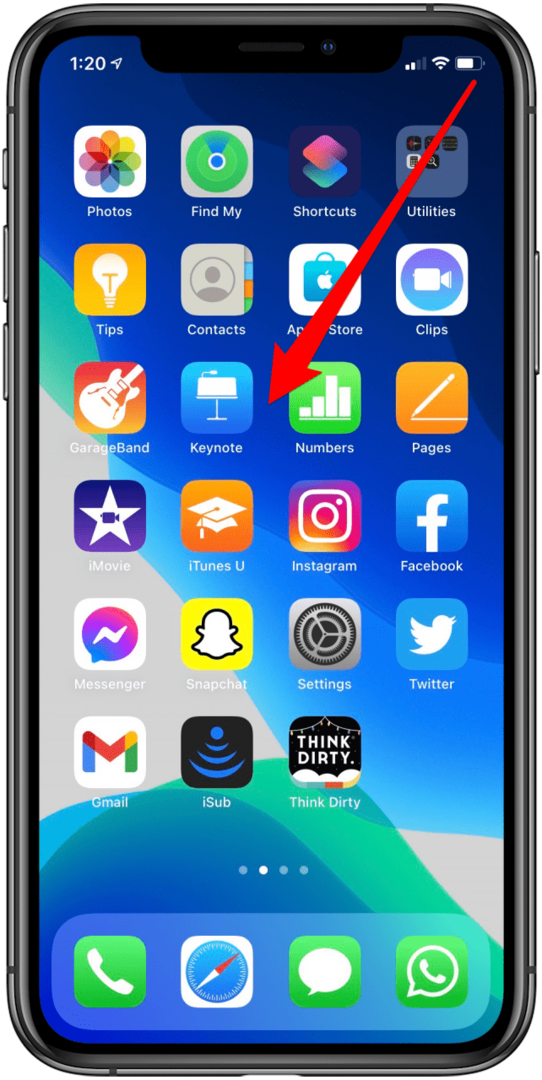
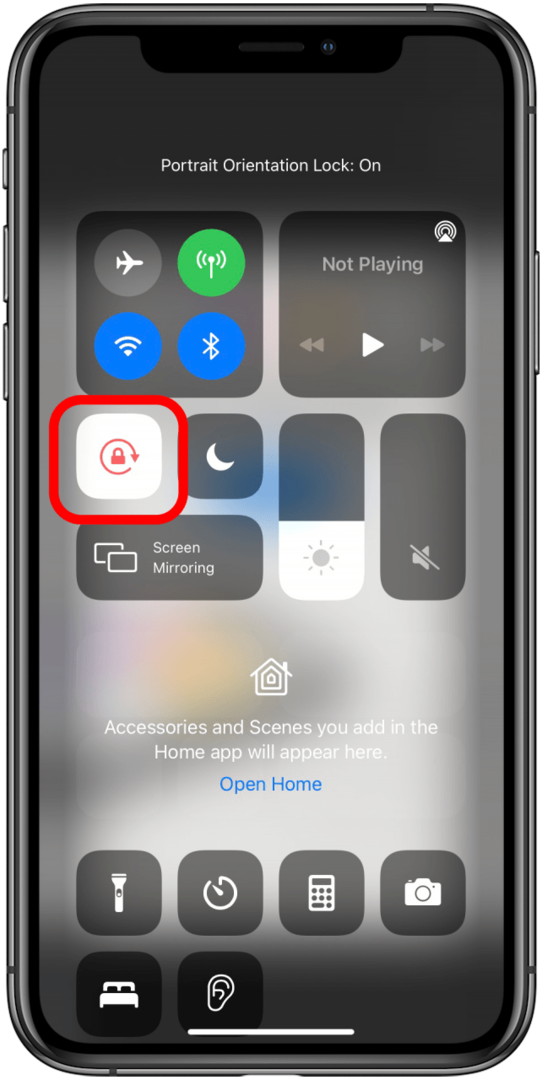
თქვენი მოწყობილობის ორიენტაცია ახლა ჩაკეტილი დარჩება პორტრეტის რეჟიმში, სანამ არ გამორთავთ პორტრეტის ორიენტაციის ჩაკეტვას. მარტივია განბლოკოთ ეკრანის როტაცია iPhone-ზე ან iPad-ზე, უბრალოდ გახსენით Control Center ისევ და კვლავ შეეხეთ დაბლოკვის ხატულას. არ არსებობს თქვენი iPhone ეკრანის დაბლოკვის საშუალება ლანდშაფტის რეჟიმში.
თუ თქვენ გაქვთ ძველი ვერსია iPad-ზე, შეგიძლიათ დაბლოკოთ თქვენი ეკრანი iPad-ზე გვერდითი გადამრთველის გამოყენებით. ეს მუშაობს iPad Mini 1/2/3, iPad Air, iPad 2, iPad (მე-3 თაობა) და iPad (მე-4 თაობა). როდესაც თქვენ გაქვთ iPad-ის ერთ-ერთი ასეთი მოდელი, შეგიძლიათ დააყენოთ გვერდითი გადამრთველი თქვენი iPad-ის ეკრანის ორიენტაციის დაბლოკვისა და განბლოკვისთვის პარამეტრებში ან შეგიძლიათ გამოიყენოთ კონტროლის ცენტრი. Გააკეთო ეს:
გახსენით პარამეტრები.
შეეხეთ გენერალი.
-
აირჩიეთ საკეტის როტაცია ქვეშ გამოიყენეთ გვერდითი გადამრთველი...

-
ახლა შეგიძლიათ გამოიყენოთ გვერდითი გადამრთველი თქვენი iPad-ის პორტრეტის ან ლანდშაფტის რეჟიმში ჩასაკეტად.
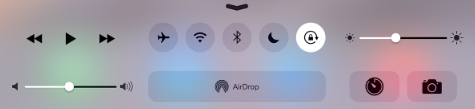
თუ გსურთ გამოიყენოთ გვერდითი გადამრთველი, როგორც დადუმების ღილაკი, შეგიძლიათ დაბლოკოთ თქვენი iPad-ის ეკრანის ორიენტაცია iPad-ის დაჭერით. ლანდშაფტის ან პორტრეტის ორიენტაციაში, გადაფურცლეთ ზემოთ საკონტროლო ცენტრის გასახსნელად და შეეხეთ ორიენტაციის საკეტს ხატი.